Обзор программ для работы с ССД накопителями
SSD-накопители часто применяются в современных компьютерах. В отличие от классических жестких носителей, они намного быстрее и не издают шум при работе. Однако на текущий момент данные устройства более «нежные» и подвержены износу. В это обзоре мы рассмотрели специальные программы для работы с SSD-носителями, помогающими продлить срок службы твердотельных дисков и узнать текущее состояние устройства.
| SSD Tweaker | Нет | Нет | Нет | Нет | Да | Нет | Нет | Частично | Demo, Paid |
| Crystal Disk Mark | Нет | Нет | Нет | Да | Нет | Да | Да | Да | Free |
| AS SSD Benchmark | Нет | Нет | Нет | Да | Нет | Да | Да | Нет | Free |
| SSD Life | Да | Нет | Да | Нет | Нет | Да | Нет | Да | Demo, Paid |
| SSD-Z | Да | Нет | Да | Да | Нет | Да | Да | Нет | Free |
| HDDScan | Да | Да | Да | Нет | Нет | Да | Да | Нет | Free |
| DiskCheckup | Да | Да | Да | Нет | Нет | Нет | Да | Нет | Free for home users |
Утилиты в подборке разделены на три категории: приложения для оптимальной настройки системных процессов, обращающихся к диску, программы для тестирования скорости и софт для комплексной диагностики накопителей.
Программа для настройки SSD-диска
В начале обзора рассмотрим специализированный инструмент для оптимального использования ресурсов твердотельных носителей и увеличения срока его службы.
Функционал
- быстрая one-click оптимизация
- при желании можно изменить порядок действий вручную
- оптимизация TRIM только в платной версии
- нет дополнительных функций
Программа для оптимизации системных процессов SSD Tweaker позволит увеличить ресурс SSD-накопителя при работе в системах под управлением Windows 7, 10, XP, 8. Не секрет, что операционка изначально настраивалась для применения с обычными жесткими носителями. С помощью утилиты вы сможете бесплатно улучшить использование NTFS-памяти, изменить нужные параметры кэша, отключить некритичные службы, которые постоянно производят запись информации на носитель (в том числе и индексирование). Все действия выполняются автоматически в один клик.
Кроме бесплатной версии существует лицензионный вариант SSD Tweaker Home Professional. В нем доступно больше инструментов для улучшения системных процессов, включая возможность оптимизации алгоритма очистки мусорных объектов (TRIM). Его стоимость — 18 долларов.
Программы для тестирования SSD-диска
Теперь рассмотрим бесплатные специализированные утилиты для тестирования скорости диска. С их помощью можно узнать производительность устройства в разных режимах, а также вовремя обнаружить проблемы в работе накопителя, ведь основной признак критического износа носителя — это падение скорости обмена данными.
Источник: www.softhome.ru
Как проверить состояние SSD накопителя (утилиты для диагностики «здоровья» SSD)

Доброго времени суток!
SSD накопители в последнее время стали не менее популярны, чем классические жесткие диски (HDD). И вопрос их состояния (многие пользователи применяют другой термин — здоровье) как никогда актуален. Вовремя узнав, что с диском что-то не то, можно сделать резервную копию и сохранить все свои файлы (да и нервы тоже ).
Собственно, в этой заметке хочу порекомендовать несколько утилит, с помощью которых можно относительно быстро проверить здоровье вашего SSD. Сразу хотелось бы отметить один момент: не все модели дисков позволяют оценить их степень износа (не предоставляют статистику по записанным данным), а потому некоторые «прогнозы» могут быть неточными (т.е. всецело доверять им нельзя, однако, вовремя предупредить что что-то не так — они смогут!) .
Также обратите внимание, что в этой статье я касаюсь исключительно состояния SSD (если вам нужно протестировать скорость его работы — см. статью, ссылку на которую привожу ниже).

В помощь!
Тестирование скорости SSD диска — https://ocomp.info/skorost-ssd-diska.html
Проверка состояния SSD накопителя
SSD Life

Здоровье диска — отличное! Срок службы примерно до 2024 года!
Одна из самых простых и удобных утилит для контроля за состоянием SSD. Утилита может незаметно «существовать» в системном трее и вовремя вам известить, если что-то пойдет не так (например, возрастет температура или показатель здоровья диска резко опуститься на критическую величину) .
Для начала работы — достаточно загрузить и запустить (т.е. никаких сложных настроек, см. скрин выше, все на русском и доступно для понимания).
Как утилита определяет степень износа и здоровья накопителя
Дело в том, что у всех дисков (SSD, HDD) есть система само-диагностики, называемая SMART (т.е. диск сам оценивает некоторые свои показатели работы). Так вот, у SSD есть определенное количество циклов записи/перезаписи (т.е. на диск, скажем в 120 ГБ, можно записать 40 ТБ, после чего он выйдет из строя) .
Таким образом, утилита «смотрит» SMART (в том числе и сколько данных была записано на накопитель) и после автоматически подсчитывает показатель здоровья.
Обратите внимание на скриншот ниже — SSD Life вовремя предупреждает, что здоровье диска опустилось на критическую низкую величину в 4% и пора заменить его.

Так выглядит диск, с которым не все в порядке. (SSD Life)
В общем и целом, на мой скромный взгляд — одна из лучших утилит в своем роде.
HD Tune
А вот эта программа — настоящий комбайн, который способен заменить сразу десятки других «мелких» утилит. Позволяет не только оценить «здоровье» диска, но и провести тест на ошибки, скорость чтения/записи, удалить безвозвратно файлы, смотреть температуру, данные о модели, серийном номере, уменьшить уровень шума (это для HDD и пр.).
Что касается проверки состояния накопителя — рекомендую воспользоваться вкладкой «Health» (если англ. версия). Кстати, программа может «висеть» в трее и периодически проверять эти данные, и как только статус OK сменится — вовремя известить вас об этом.
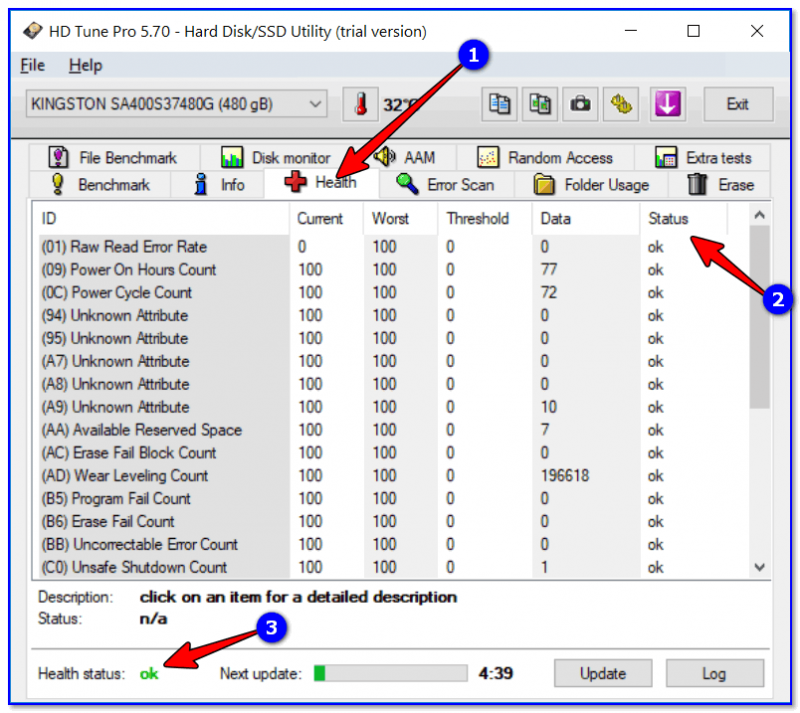
Оценка здоровья диска в HD Tune
Также порекомендовал бы зайти во вкладку «Error Scan» и проверить диск на наличие ошибок. В идеале все кубики должны быть зелеными.
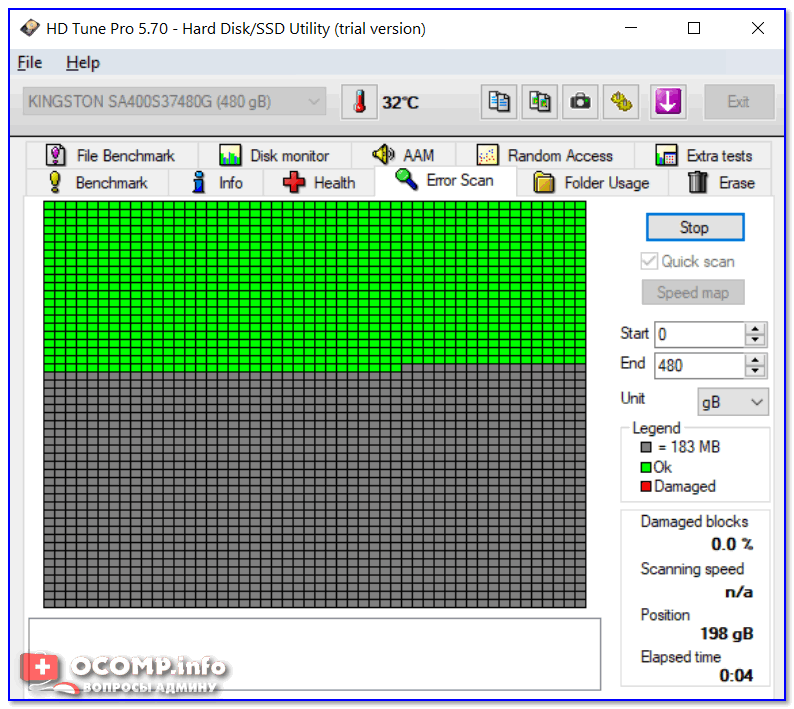
Проверка диска на ошибки (HD Tune)
Для оценки скорости работы SSD — в HD Tune есть вкладка «Benchmark». Программа в процессе теста построит график скорости чтения/записи (в идеале он должен напоминать прямую — это означает, что диск ведет себя стабильно и не «сбрасывает» скорость во время работы) .
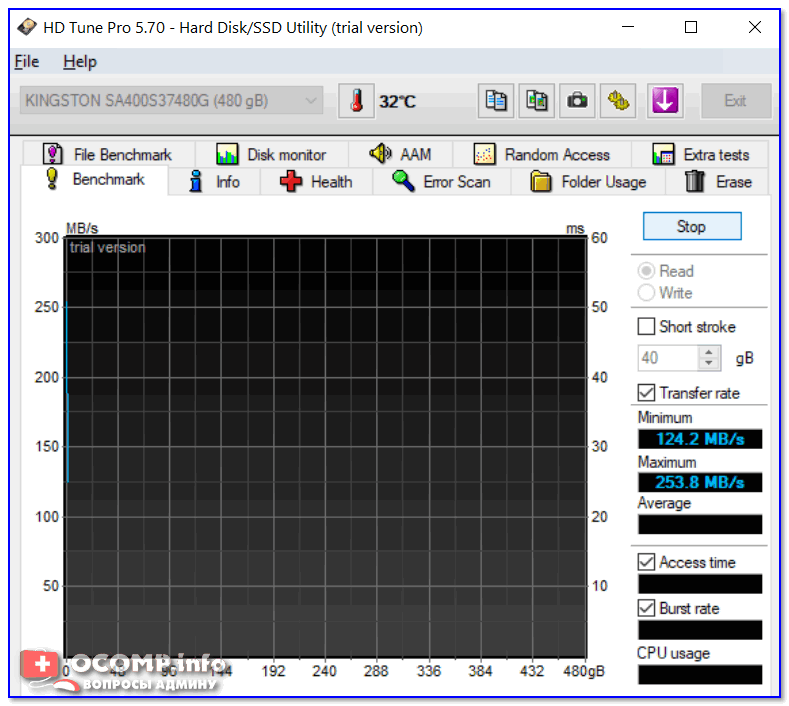
Оценка скорости чтения и записи (HD Tune)
CrystalDiskInfo
Очень знаменитая утилита, предназначенная для диагностики HDD и SSD дисков. Чем она отличается от многих остальных: CrystalDiskInfo не просто даст показания SMART диска, но и оценит их — например, напишет, что с вашим диском все хорошо (это удобно для многих начинающих пользователей, кто не шибко разбирается в этих «штуках»: ведь гораздо проще просто посмотреть на техсостояние диска, чем анализировать атрибуты SMART. См. пример ниже) .

CrystalDiskInfo — техсостояние хорошее
Причем, помимо простой оценки техсостояния, утилита позволяет узнать достаточно много информации о накопителе:
- температуру работы;
- серийный номер, производителя;
- интерфейс;
- сколько ГБ прочитано/записано на диск;
- поддерживаемые стандарты и пр.
В общем и целом, утилита крайне удобна и очень советую ее иметь на своей резервной флешке (я не раз ее рекомендовал на страницах сайта. ) .

В качестве примера: как выглядит диск, с которым не все в порядке (CrystalDiskInfo)
Hard Disk Sentinel
Очень мощная и эффективная программа для получения максимум информации о жестких дисках, твердотельных накопителях и пр. Позволяет оценить производительность и здоровье диска, узнать его время работы, сколько данных на него записано, и сколько времени приблизительно диск еще проработает (см. скриншот ниже) . Отмечу, что такая оценка делается программой автоматически (данные, разумеется, приблизительные).
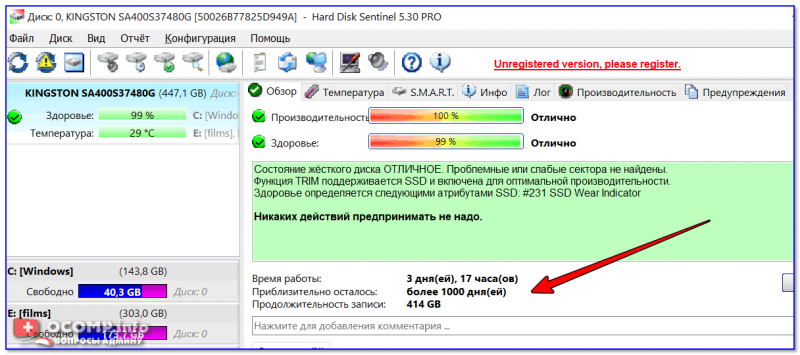
Hard Disk Sentinel — оценка состояния накопителя / Кликабельно
Для достоверности и актуализации данных, рекомендуется программу добавить в автозагрузку для постоянного мониторинга за состоянием накопителей в системе. Как только Hard Disk Sentinel определит, что с диском что-то не то — программа тут же вас известит об этом. Удобно!
Не могу не отметить, что помимо авто-оценок, в программу встроено несколько полезных вкладок:
- температура (показывается не только текущая, но и макс., минимальная. Также при постоянном использовании строится график);
- SMART;
- «Инфо» — вкладка позволяет узнать максимум информации о диске (см. скрин ниже);
- Производительность;
- Предупреждения (полезно, если что-то пропустили).

Hard Disk Sentinel — инфо о диске / Кликабельно
Разумеется, в программу встроено несколько тестов: можно провести короткую и расширенную диагностику диска, проанализировать поверхность, подвод головки и пр. (благодаря многообразию тестов — можно проверить сразу все свои накопители: HDD, SSD, SSHD и пр. ) .
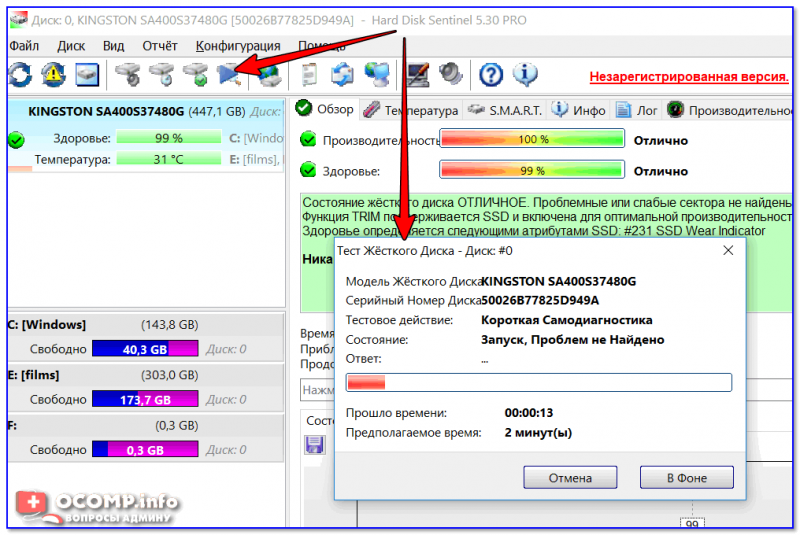
Тест жесткого диска
Data Lifeguard Diagnostic for Windows
Вообще, эта утилита предназначена для накопителей от WD (но работает она практически с любыми дисками). Утилита позволяет проверить о ценить техсостояние диска, также можно посмотреть показания SMART, объем дисков, серийные номера и пр. информацию.
В программе реализовано два вида тестирования:
- быстрый (Quick test) — за 1-2 мин. утилита даст оценку вашему накопителю (проверив комплекс параметров);
- расширенный (Extend test) — утилита проверит ваш диск на bad-блоки и по возможности попытается их исправить (аналогично утилите Виктории).
Для запуска быстрой диагностики: откройте утилиту, нажмите правой кнопкой по нужному накопителю, и выберите опцию «Run Diagnostics» . (см. скрин ниже)
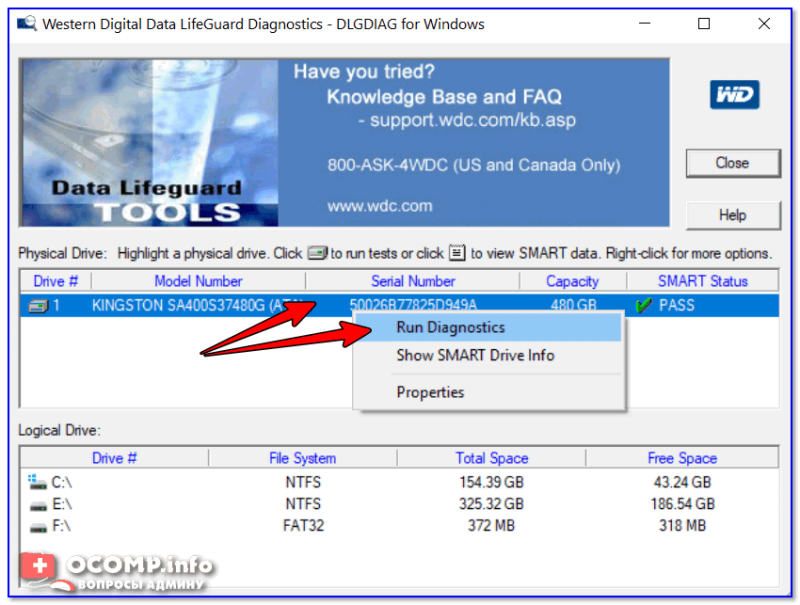
Data Lifeguard Diagnostic for Windows — запуск диагностики
Далее укажите вариант «Quick test» (это и есть быстрый тест).
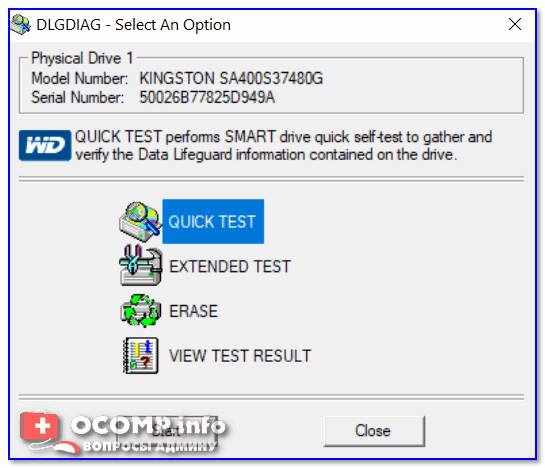
Data Lifeguard Diagnostic for Windows — Quick Test — быстрый тест
В течении ~2 минут утилита оценит ваше состояние диска — в идеале вы должны увидеть «зеленую» галочку (что тест пройден) — то значит, что с диском все в порядке.
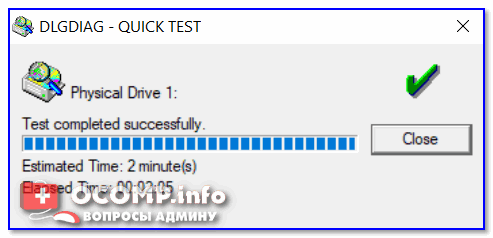
На этом пока всё. Дополнения были бы весьма кстати.
Источник: ocomp.info
Диагностика SSD-диска программой SSD-Z
Привет, друзья. В этой статье предлагаю поговорить о небольшой бесплатной программке для диагностики SSD-дисков — SSD-Z. Она не имеет ещё особой популярности на рынке софта, программка молодая, появилась в 2016 году. Более того, пока что нам предлагается её бета-версия, в которой реализованы не все запланированные функции, ну и не все функции могут работать как надо.
Тем не менее, друзья, предлагаю её рассмотреть. Сейчас нам представился случай стать современниками эпохи умирания HDD и вытеснения их с рынка жёсткими дисками с флеш-памятью SSD-типа. Так что информацию о существовании такого типа софта, как SSD-Z, надо обязательно брать на заметку. Об этой программе мы вскользь упоминали в одной из статей сайта, где мы говорили о том, как узнать сколько времени проработает SSD. Давайте же теперь комплексно разберём SSD-Z.
Диагностика SSD-диска программой SSD-Z
Многие из вас, друзья, знакомы с утилитами для диагностики процессора и прочих аппаратных компонентов CPU-Z, ещё больше из вас наверняка знакомы с программой для диагностики видеокарт GPU-Z. Но точно немногие знают о существовании программки по типу этих двух — SSD-Z. Она сделана в таком же формате интерфейса, что CPU-Z и GPU-Z, и она также отображает детальные характеристики определённых компьютерных компонентов – жёстких дисков, SSD-накопителей в частности. Т.е. программа может отображать характеристики по жёстким дискам HDD, просто она информационно больше заточена под тип дисков SSD. Как упоминалось, программа бесплатная. Она портативная, скачать её можно на сайте разработчика:
http://aezay.dk/aezay/ssdz/
Характеристики SSD
В первой вкладке SSD-Z «Device» нам предлагается информация о нашем SSD-диске. Обратите, друзья, внимание, что если у вас несколько дисков, то выбрать нужный для отображения вы можете внизу окна программы.
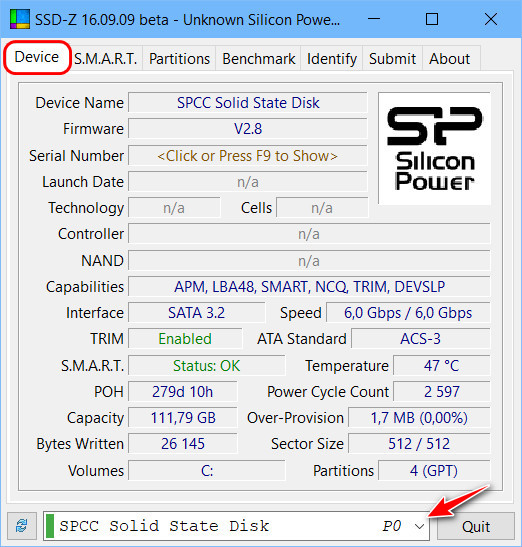
И предлагается нам информация о SSD как то:
Наименование модели;
Прошивка и серийный номер;
Если доступно, то тип контроллера, технологический процесс, тип ячеек памяти и технология Nand, месяц и год выпуска модели SSD. Эта информация будет отображаться не для всех моделей SSD, только для тех, которые есть в базе данных программы;
Поддерживаемые диском технологии;
Поколение интерфейса SATA;
Статус активности технологии Trim;
Статус S.M.A.R.T.;
Текущая температура диска;
Общее время работы SSD;
Число циклов включения/выключения;
Фактический объём диска;
Нераспределённый и, соответственно, неиспользуемый объём диска;
Общий объём информации, записанный за время жизни диска;
Размер логического сектора;
Разделы на диске.
Здесь вы, друзья, можете смотреть, что каждого интересует, я же акцентирую внимание на самой социально острой проблеме касательно SSD: многие волнуются на счёт его ресурса. В графах «POH» и «Bytes Written» представлены, соответственно, значения отработанного времени (в днях и часах) и записанных объёмов информации (в терабайтах). Вот эти значения необходимо сопоставить тем, что гарантируются производителем диска — либо общему числу часов наработки на отказ, либо общему максимально возможному объёму записываемой информации (TBW).
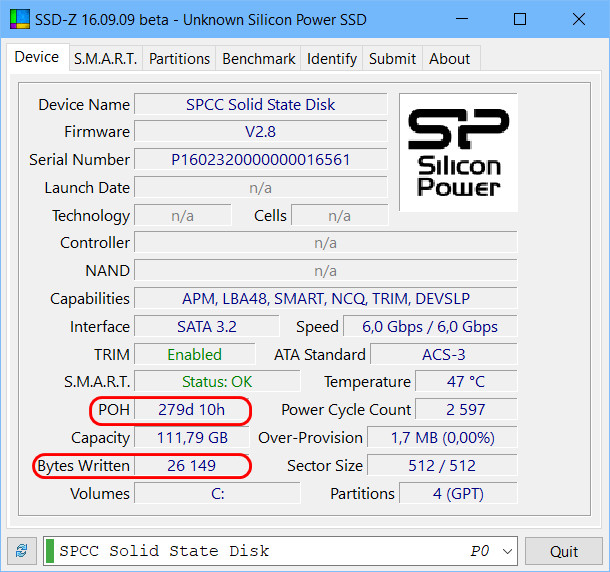
Во второй вкладке программы SSD-Z «S.M.A.R.T.» увидим, соответственно, характеристики S.M.A.R.T.
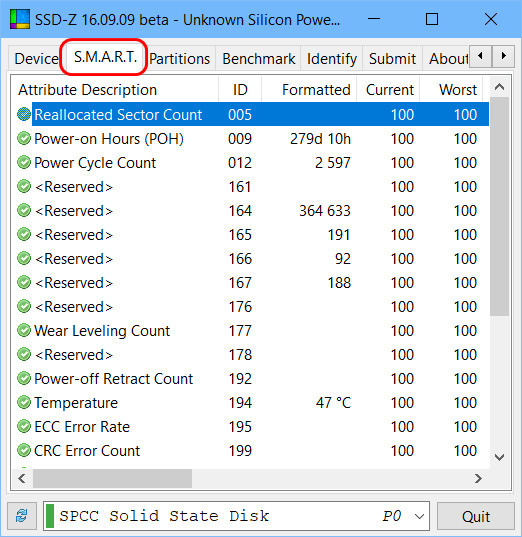
Вкладка «Partitions» отображает разметку диска — все имеющиеся на нём разделы, включая скрытые. На этой вкладке можем узнать общий фактический и свободный фактический объёмы диска. И также здесь есть отметка о выравнивании разделов, т.е. программа является диагностом ещё и в таком тонком нюансе.
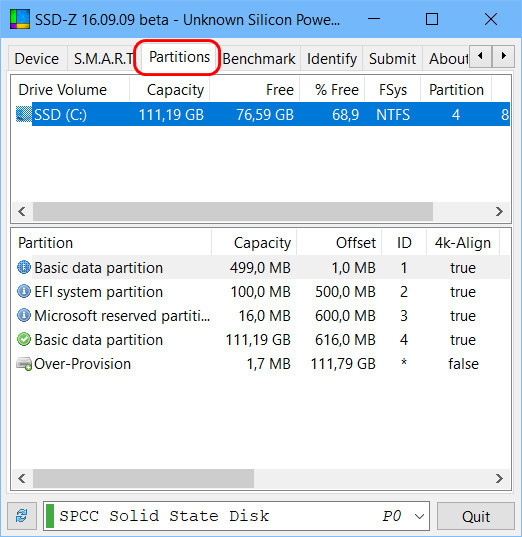
Тесты быстродействия SSD
Ну и одна из самых интересных вкладок – «Benchmark». Здесь можем проверить фактическое быстродействие SSD. Здесь есть несколько тестов, измеряющих разные аспекты производительности дисков. Запустим тест по умолчанию Benchmark Overview, жмём кнопку внизу «Benchmark». Этот тест измеряет быстродействие при произведении диском операций чтения.
Тесты операций записи на момент написания статьи ещё не реализованы в программке. Да и тест чтения 4-килобайтных кусков информации (4К Reads) в нашем случае что-то не удался. Но удались другие тесты:
Sequential Read — скорость последовательного чтения,
Read Access Time — время доступа к данным при их чтении,
Read IOPS QD32 — количество IOPS (операций ввода-вывода в секунду) с глубиной очереди запросов 32.
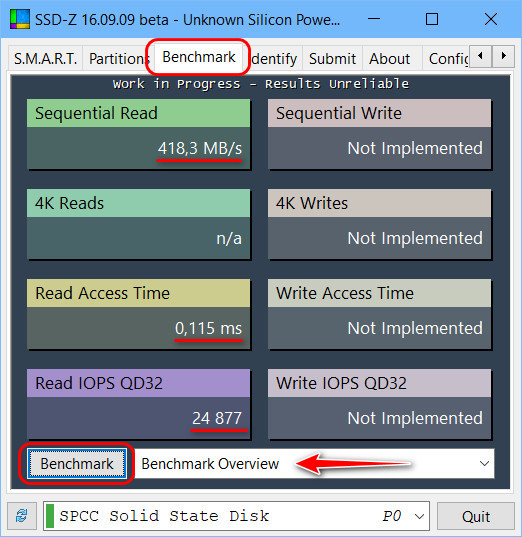
Рандомное (случайное) чтение нашим диском 4-килобайтных кусков можем проверить с помощью теста IOPS w/ Queue Depth. Он предлагает нам замеры скорости чтения, IOPS, времени доступа к данным с разной глубиной очереди запросов.
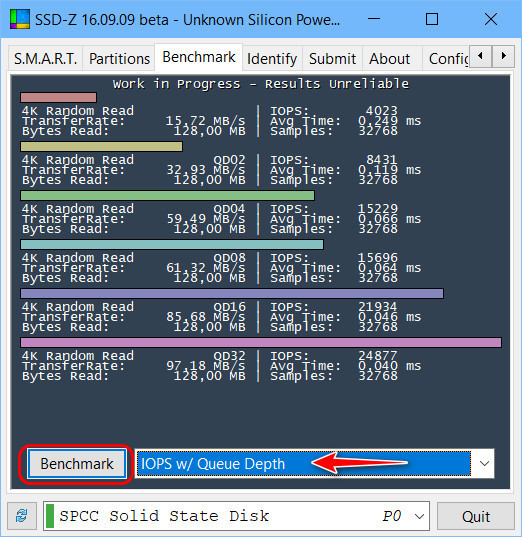
Тест Transfer Rate — это замер времени доступа к данным при линейном их считывании. Есть ещё такой же тест, только с учётом глубины очереди запросов — Transfer Rate w/ Queue Depth.
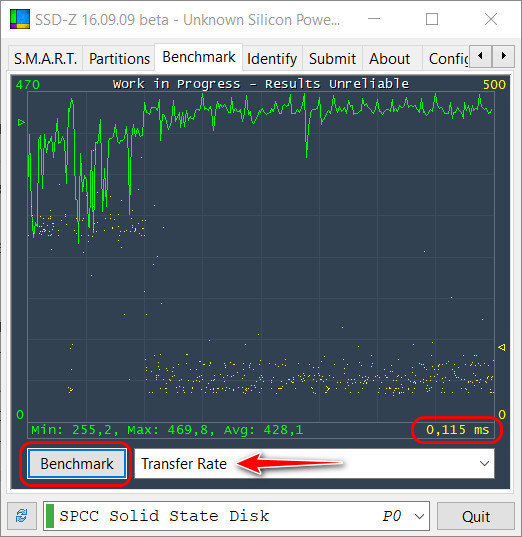
Тест Random Access Time – это замер времени доступа к данным при рандомном их считывании.
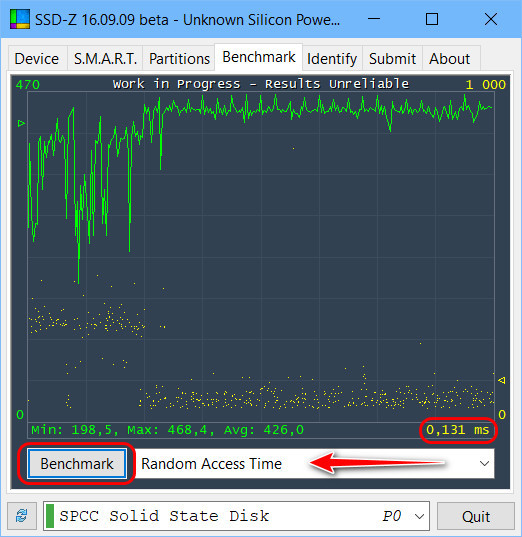
Ну и, наконец, тест Misc Benchmark – это тест скорости чтения, IOPS, времени доступа к данным при работе с разными мелкими кусками информации – 512 байт, 4 Кб, 128 Кб.
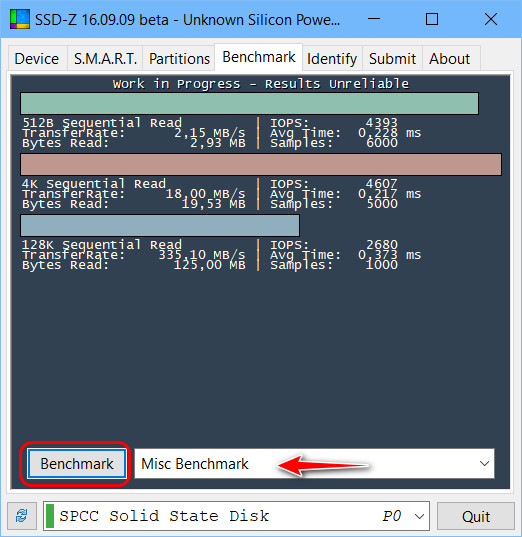
Вкладка программы SSD-Z «Identify» предлагает нам детализированные технические характеристики SSD-диска, но она вряд ли нужна будет не профильным специалистам. Ну и две последние вкладки – это связанные с работой самой программы.
Такая вот, друзья, полезная программка SSD-Z. Так что юзайте, храните её где-то вместе с другим годным диагностическим софтом. В случае каких системных глюков вы сможете посмотреть температуру диска или констатировать приближающееся время наработки устройства на отказ. Ну а главное – при выборе нового SSD-диска вы сможете противопоставить характеристики, результаты тестов быстродействия, да и в целом опыт работы с имеющимся SSD.
Источник: remontcompa.ru
Как держать SSD на Windows в тонусе
Привет, Geektimes! Не так давно мы выпустили подборку основных утилит для контроля за состоянием SSD на компьютерах Mac. Однако и на Windows твердотельные накопители требуют особого внимания и ухода за собой. Поэтому несколько полезных программ для вашего SSD будут особенно интересными.
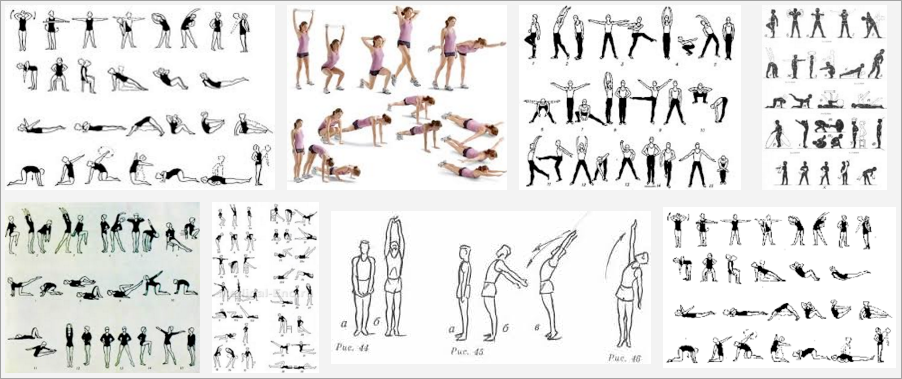
Для многих контролировать состояние HDD – дело, так сказать, житейское, но это не сравнится с уходом, который необходим даже современным SSD. Большинство владельцев заинтересованы в том, чтобы накопитель прослужил им как можно дольше, а значит запускать диск на длительное время явно не стоит. Можно, конечно, следить за всем без использования стороннего программного обеспечения, но разве вам мало забот? Лучше довериться специальным решениям, в том числе от компании OCZ (которая предоставляет покупателям своих накопителей бесплатную поддержку с утилитой SSD Guru, о которой мы уже писали).
Любителей контролировать SSD на Windows ничуть не меньше, чем владельцев компьютеров Mac, которые холят и лелеют свои накопители посредством установки Fusion Drive или банального использования внешнего накопителя для хранения больших файлов и разгрузки твердотельного диска. Лишние циклы перезаписи вряд ли пойдут SSD на пользу, однако проследить за этим зачастую весьма проблематично.
Некоторые утилиты из нашей новой подборки работают не только с SSD, но и с обычными жесткими дисками, что делает их универсальными и еще более удобными.
Начнем мы, пожалуй, с бесплатной утилиты CrystalDiskInfo. Сразу после запуска она предоставляет практически всю необходимую информацию не только об SSD, но и о жестком диске. Нас же интересуют именно возможности SSD – TRIM, NCQ и другие. Все они указаны в соответствующем разделе, вместе с версией прошивки, общим времени работы, числом включений и другими параметрами.
Программа автоматически определяет техническое состояние, температуру диска и объем прочитанных и записанных данных. Интерес также представляют собой атрибуты, среди которых оставшийся ресурс SSD, дельта диапазона износа и ошибки стирания. Все они сопровождаются Raw-значениями и пригодятся на тот случай, если ваш твердотельный накопитель почувствует себя неважно.
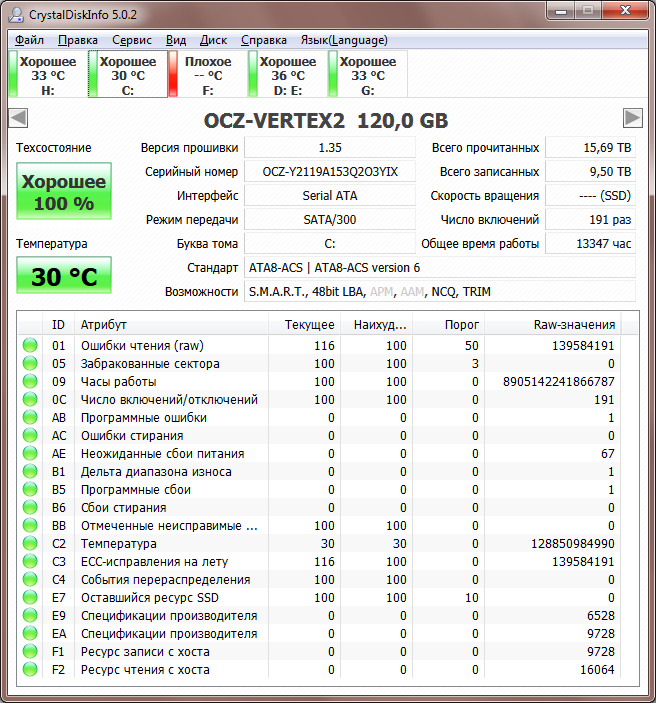
Во вкладке «Сервис» можно настроить частоту автообновления, активировать автозапуск или запустить утилиту управления дисками.
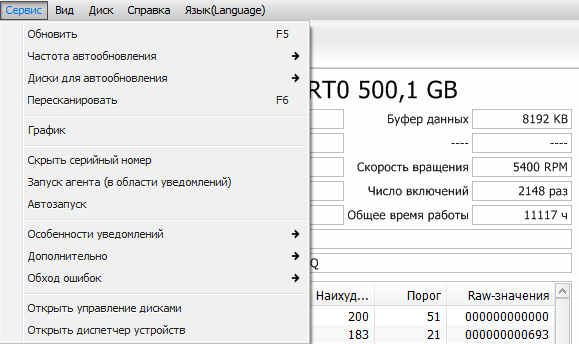
Порадовало наличие графического отображения параметров и процессов для большей наглядности. Например, можно проследить за скачками температуры, если они были, просмотреть нестабильные сектора и данные по стиранию информации.
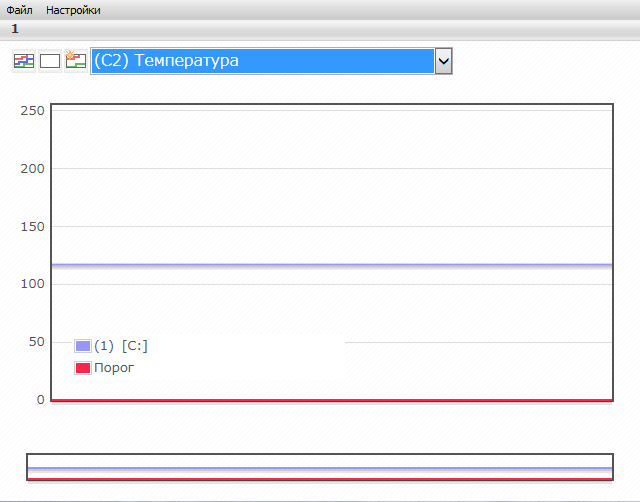
Еще одна интересная утилита не столько для контроля за SSD, сколько для тестирования накопителя – AS SSD Benchmark. Распространяется опять же абсолютно бесплатно и «живет» исключительно за счет добровольных пожертвований.
Это отнюдь не копия Crystal Disk Mark, поскольку обладает более широким набором функций. Программа вычисляет скорость чтения и записи SSD в различных условиях: в последовательном режиме, случайном (4K), а также выдает итоговый результат по собственной шкале.

Утилита также измеряет время доступа чтения и записи, а режим Copy Benchmark позволяет измерить скорость диска и время, затраченное им на обработку образа, приложения или игры.

С её помощью вы сможете наглядно оценить состояние своего SSD, сравнив полученные значения с заявленными производителем. Разумеется, стоит учитывать, что показатели могут быть ниже, если на накопителе хранится большой объем данных. Поэтому файлы для нечастого использования всегда рекомендуется хранить не на SSD, а на HDD во избежание износа первого.
Нашлось в нашей подборке и место такой утилите, как SSDReady. Разработчики открыто заявляют, что основное её предназначение – определять примерный срок «жизни» SSD. Она мониторит ваш твердотельный накопитель и собирает полезную статистику. Например, объем записанных данных на диск, значение записей за день (Writes/Day), количество записанных уникальных файлов и отношение записанной информации к прочтенной.

В своих вычислениях программа использует преимущественно количество записей, сделанных за день, поэтому слепо полагаться на её результаты, конечно же, не стоит. Все же бывают дни, когда вы используете SSD более активно (или наоборот), а в другое время вовсе не включаете компьютер. Эта погрешность не учитывается, поэтому данные на выходе способны предоставить лишь общую картину о состоянии диска.
В любом случае, если программа отображает, что накопителю осталось «жить» около полугода, это повод задуматься о покупке нового SSD. У OCZ, к примеру, есть гибкая линейка дисков для любых потребностей – от офисных приложений и учебы/работы в нересурсоёмких программах до хардкорных игр и энтузиастов.

Бесплатная версия SSDReady имеет ограниченный ряд возможностей, так что для получения доступа ко всем функциям придется раскошелиться на лицензионную версию, что, согласитесь, совсем не хочется.
Узнать побольше о своем SSD можно и при помощи SSDLife. Эта утилита не церемонится и сразу выдает примерный износ накопителя, и сколько ему вообще осталось. Программа рассчитывает общее время работы, количество включений, общий показатель «здоровья» и поддержку TRIM.
Данные, опять же, могут быть спорными, и слепо верить им не стоит. Утилита имеет бесплатную версию и Pro, но при желании можно обойтись свободно распространяемой версией.

Следующий наш «герой» используется как для отслеживания общего состояния диска, так и для его оптимизации в среде Windows 7, 8 или 10. Tweak-SSD это целый набор различных инструментов для оптимизации твердотельного накопителя. При первом же запуске программа определит статус оптимизации и предложит варианты по его улучшению.
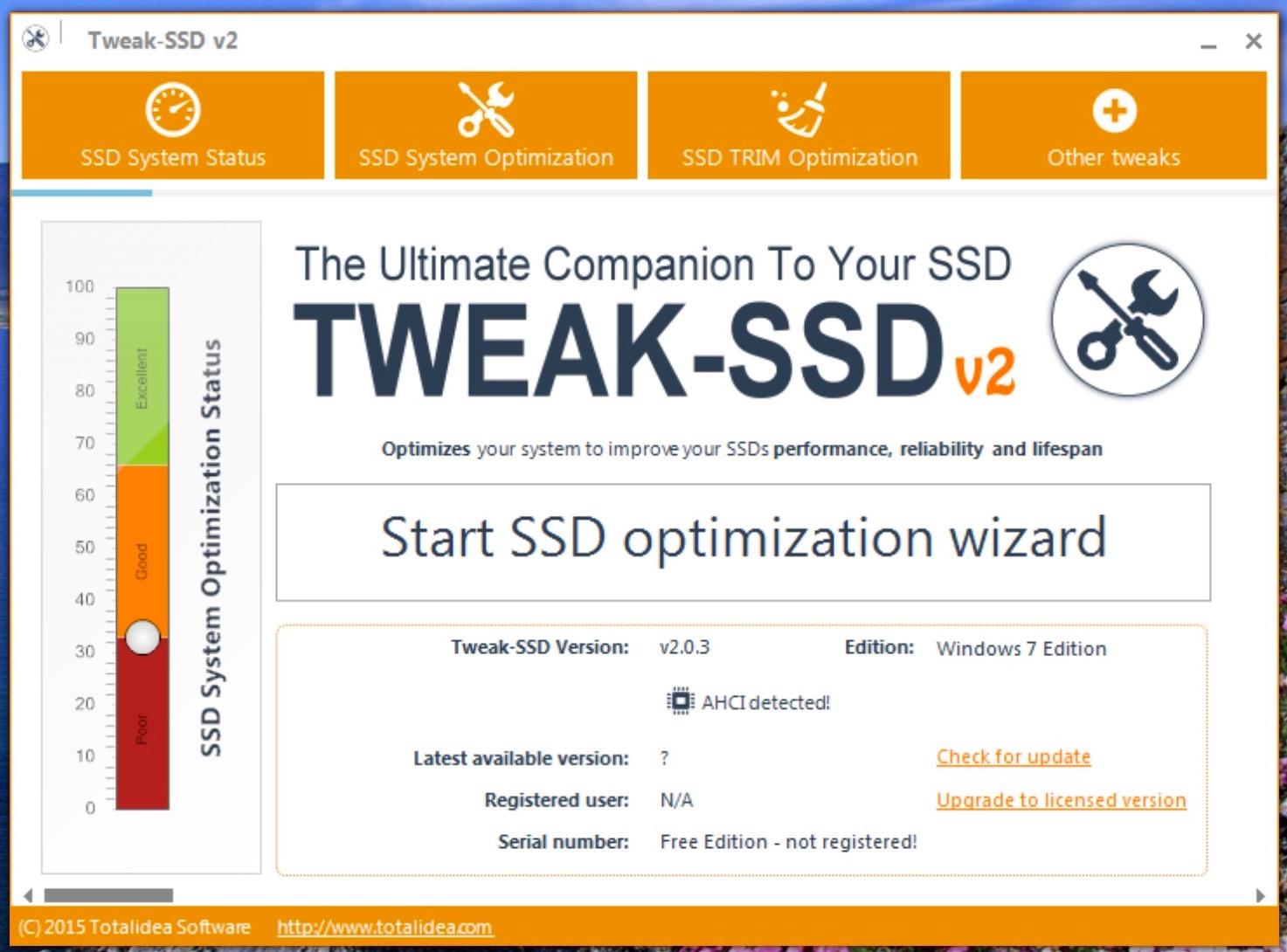
Предусмотрена встроенная оптимизация TRIM, которая работает по принципу «в один клик». Среди полезных инструментов – отключение хранения системных файлов в памяти, использование меньшего системного кэша и другие. В общем, можно неплохо «прокачать» свой SSD и вдохнуть в него новую жизнь.
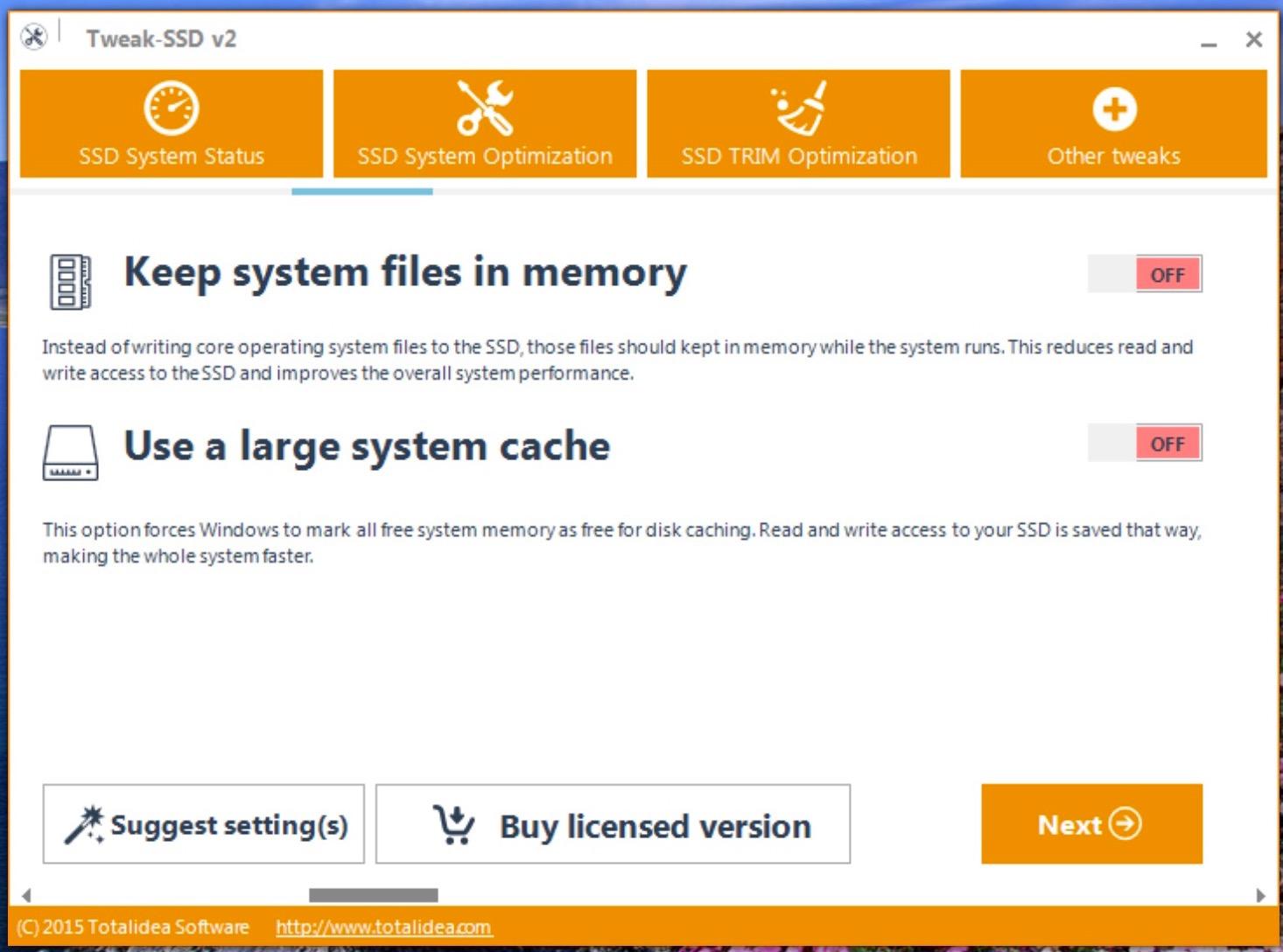
Поскольку это блог компании OCZ, вы понимаете, что самое интересное мы оставили напоследок. Своеобразным хедлайнером нашей подборки стала утилита SSD Guru, подробный обзор которой вы могли прочитать ранее. Это бесплатное решение для владельцев твердотельных накопителей от OCZ с богатым набором возможностей.
Оно сочетает в себе все, что только можно пожелать от утилиты для управления дисками – позволяет контролировать процесс обслуживания, мониторить состояние накопителя, производить настройку и даже выполнять оптимизацию операционной системы. Проще говоря, ею можно заменить все утилиты выше – вам только понадобится SSD от OCZ, поскольку с накопителями других производителей она (по понятным причинам) не работает.
Программа совместима с Windows 7, 8, 8.1 и 10, а также работает на Linux. Кроме того, ранее мы также публиковали инструкцию, как запустить OCZ Guru на компьютерах Mac.
Емкость, температура, показатель «здоровья», модель диска, его серийный номер и даже наличие обновлений – все это встречает вас на главном экране утилиты.

Всего в один клик можно обновить программное обеспечение или безопасно стереть все данные на диске.
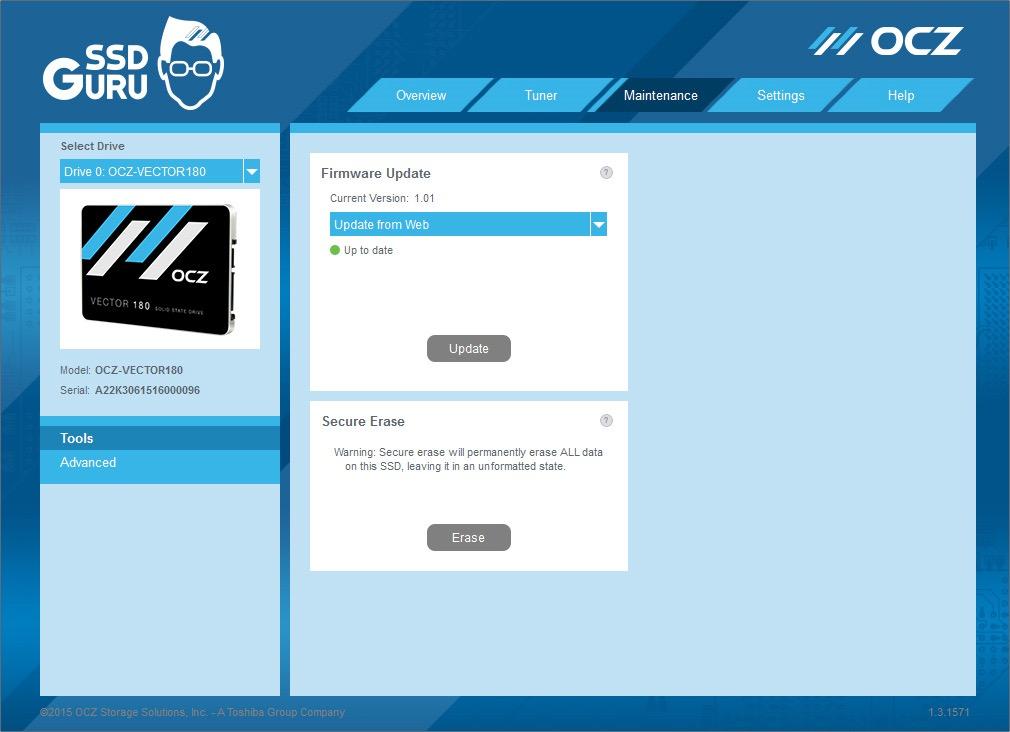
Хотите активировать TRIM? Запросто, просто переключитесь в соответствующую вкладку. Чуть ниже доступна возможность Over Provisioning для улучшения производительности диска и увеличения срока его жизни.
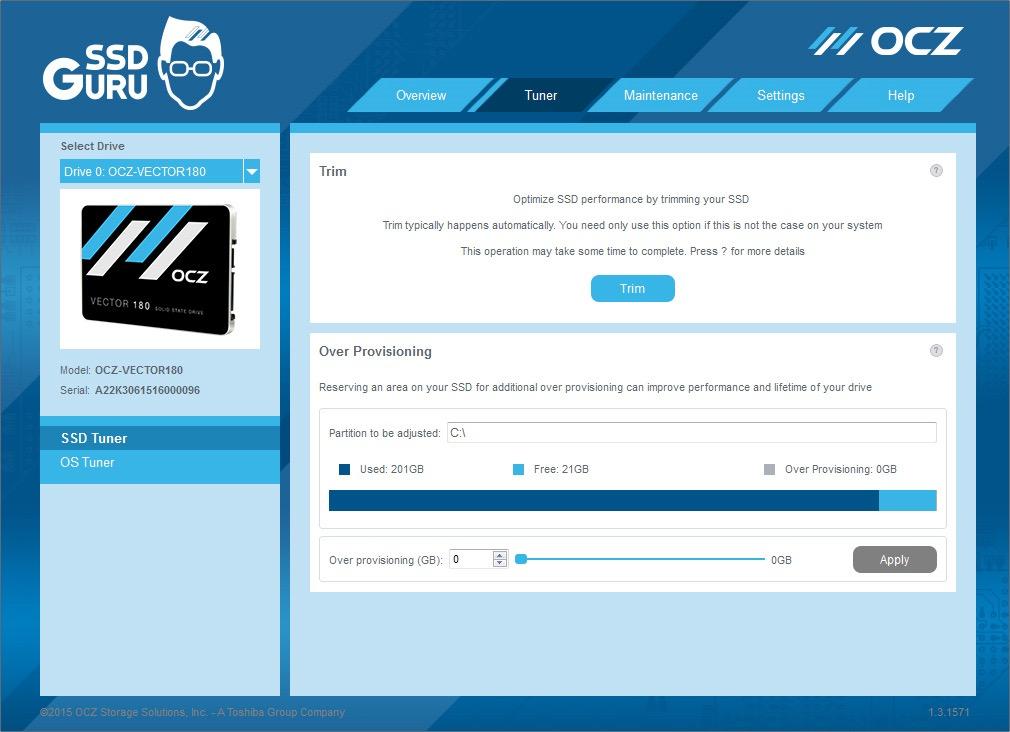
Для обладателей дисков от OCZ это настоящий подарок – не нужно искать другие приложения для контроля за состоянием SSD, поскольку для всего этого есть универсальное родное решение.
В будущем SSD Guru обзаведётся дополнительными функциями, так что можно смело отказываться от любого стороннего ПО. Продвинутых гиков это не остановит (да и не должно), другим же, как говорится, вэлкам.
Предлагайте другие утилиты в комментариях – обсудим.
Успехов и хороших выходных!
- Блог компании OCZ Storage Solutions
- Софт
- Накопители
Источник: habr.com